Windowsin järjestelmätiedoston vaihtaminen Windows 7: ssä ja Vistassa on vaikea tehtävä erityisesti aloittelijoille. Tiedoston omistajuus on otettava käyttöön ja sen on korvattava tiedosto mukautetulla tiedostolla. Vaikka on olemassa tapoja omistaa ja korvata tiedosto komentokehotteella, kolmannen osapuolen apuohjelman käyttö on parempi vaihtoehto.

Windows 7: n järjestelmätiedostojen korvaamiseen on tarjolla runsaasti vapaita työkaluja. Windows 7 System File Replacer, Glass Replacer ja Se7en File Replacer ovat työkaluja, joita olemme esittäneet menneinä päivinä. Tänään olemme täällä jakamassa uutta älykästä työkalua, jonka avulla voit vaihtaa järjestelmätiedoston suoraan pikavalikosta (napsauta hiiren kakkospainikkeella).
Right-Click ReplaceThis, jonka ystävämme TWC on kehittänyt, on pieni ohjelma Windows 7: lle, joka auttaa korvaamaan käytössä olevat järjestelmätiedostot. Kun se on asennettu, napsauta tiedostoa hiiren kakkospainikkeella nähdäksesi Korvaa tämä ja Korvaa vaihtoehdoilla kontekstivalikossa. Valitse vaihtoehto, jos haluat korvata valitun tiedoston uudella.
Ja paras osa on, se luo varmuuskopion alkuperäisestä tiedostosta ennen kuin todella korvaa tiedoston.
Oikean napsautuksen korvaaminen -toiminnon käyttäminen:
Vaihe 1: Lataa ja pura zip-tiedosto saadaksesi RightClickReplaceThis-kansion.
Vaihe 2: Suorita RightClickReplaceThis.exe-tiedosto ja valitse Asenna-vaihtoehto, jos haluat lisätä Korvaa tämä ja Korvaa vaihtoehdoilla tiedoston kontekstivalikkoon.

Vaihe 3: Napsauta hiiren kakkospainikkeella tiedostoa, jonka haluat korvata, ja valitse sitten Korvaa tämä tai Korvaa vaihtoehto, jos haluat käynnistää RightClick-ruudun, jonka avulla voit selata uutta tiedostoa.
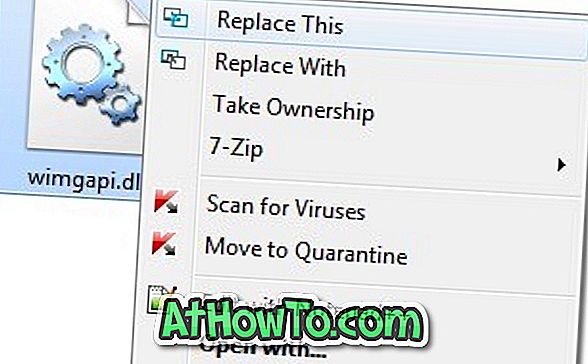
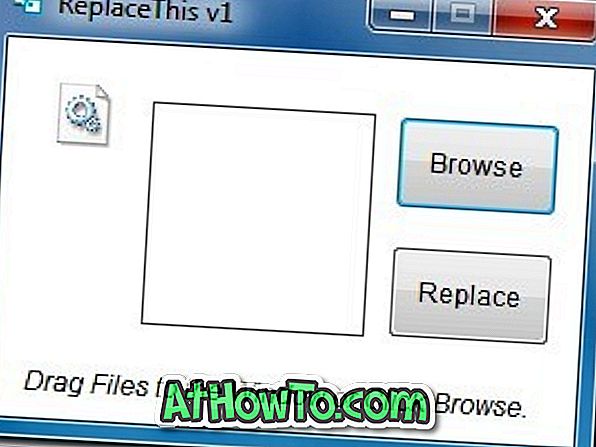
Vaihe 4: Valitse Korvaa-painike, jos haluat korvata valitun tiedoston uuteen tiedostoon.
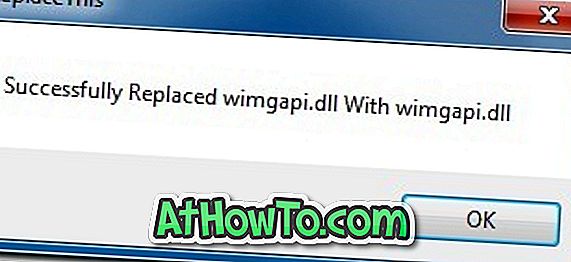
Napsauta hiiren kakkospainikkeella KorvaaTämä työkalu toimii hyvin sekä Windows 7: n x86- että x64-versioissa.
Huomautus: Jos haluat poistaa Korvaa tämä ja Korvaa vaihtoehdoista kontekstivalikosta, suorita uudelleen RightClickReplaceThis.exe-tiedosto uudelleen ja valitse Poista asennus.
![Kierrä Windows 8 -lukonäytön taustaa IM-lukitusnäytöllä [maksettu]](https://athowto.com/img/windows-8-guides/120/rotate-windows-8-lock-screen-background-with-im-lock-screen.jpg)













